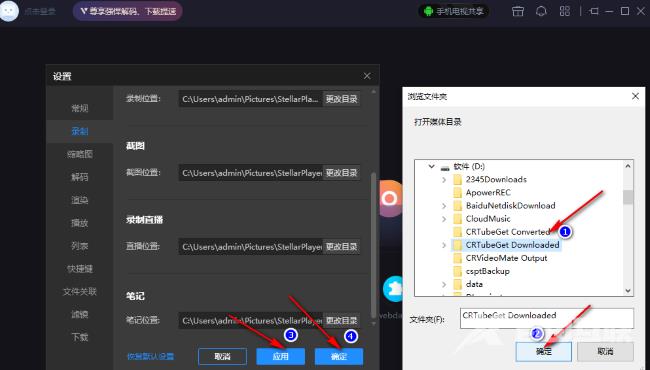恒星播放器是一款支持全部格式的解码播放器,稳定流畅低延迟播放。有小伙伴知道恒星播放器如何更改截图保存位置吗,这里小编就给大家详细介绍一下恒星播放器更改截图保存位置
恒星播放器是一款支持全部格式的解码播放器,稳定流畅低延迟播放。有小伙伴知道恒星播放器如何更改截图保存位置吗,这里小编就给大家详细介绍一下恒星播放器更改截图保存位置的方法,有需要的小伙伴可以来看一看。
关闭方法:
1、双击进入软件,点击右上角的"更多"图标。
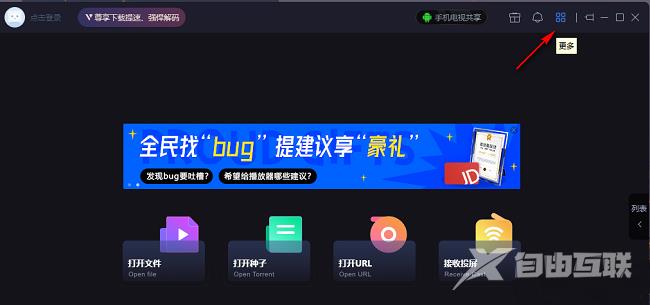
2、接着点击下方选项列表中的"设置"。
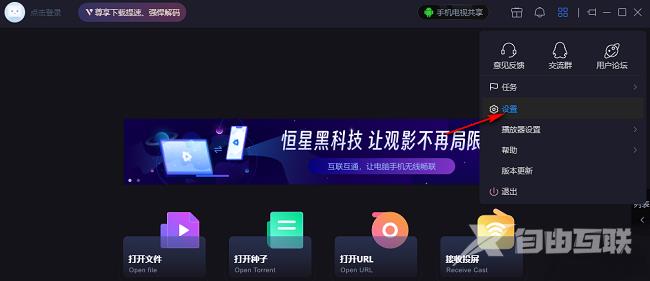
3、在打开的窗口界面中,点击左侧栏中的"录制"选项。
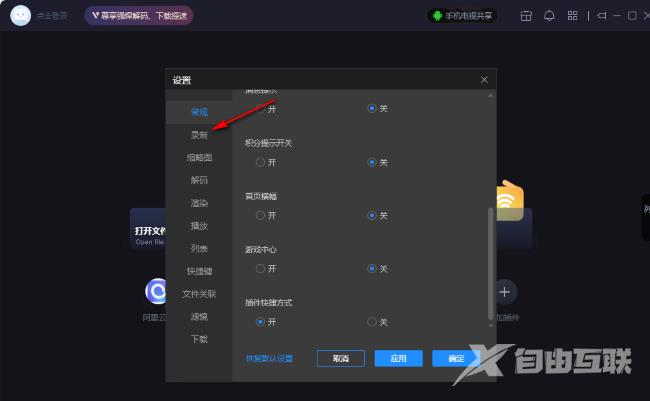
4、然后找到右侧中的"截图位置",点击"更改目录"按钮。
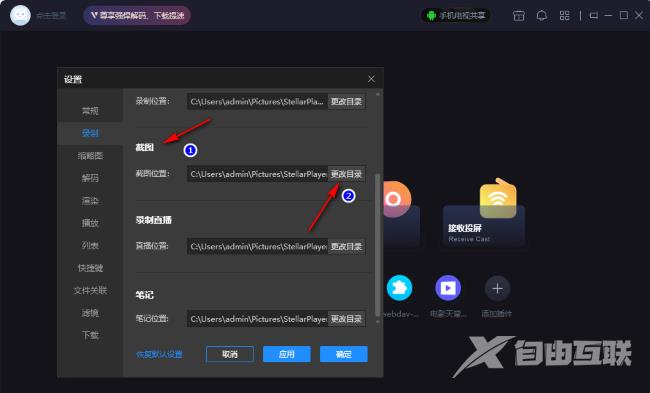
5、最后在弹出的窗口中,选择合适的截图保存位置,最后点击应用确定就可以了。